Bạn có đang gặp lỗi hệ thống khi sử dụng Windows 10 không? Windows 10 đã trở nên quá chậm? Bạn có nhận được lỗi tệp bị lỗi hoặc tệp bị thiếu lỗi sau khi khởi động vào Windows 10? Trong hướng dẫn này, chúng tôi sẽ xem cách sửa chữa các tệp hệ thống Windows 10.
Một tập tin có thể đã bị hỏng do nhiều lý do. Virus và phần mềm bên thứ ba độc hại thường là lý do đằng sau một tệp hệ điều hành bị hỏng. Các tập tin cũng bị hỏng khi bạn cố gắng sửa đổi chúng. Cách tốt nhất để sửa một tập tin là sửa chữa nó.

Windows 10 cung cấp các công cụ để kiểm tra và sửa chữa các tệp hệ thống bị hỏng. Phần tốt nhất là bạn không cần cài đặt phần mềm của bên thứ ba hoặc cần tải xuống Windows 10 ISO. Bạn có thể sử dụng dấu nhắc lệnh để chạy các công cụ này và tự động sửa các tệp bị hỏng.
Thực hiện các lệnh này sẽ không có cách nào thực hiện bất kỳ thay đổi nào đối với các tệp cá nhân của bạn như tài liệu và hình ảnh được lưu trên PC. Ngoài ra, các lệnh này sẽ không thực hiện bất kỳ thay đổi nào đối với cài đặt Windows 10 của bạn.
Công cụ sửa chữa tệp không chỉ hữu ích khi bạn bị lỗi tệp hoặc thiếu tệp mà còn có thể giúp bạn giải quyết các sự cố và lỗi phổ biến của Windows 10.
Hoàn thành các hướng dẫn bên dưới để sửa chữa các tệp hệ thống Windows 10.
Sửa chữa các tệp hệ thống trong Windows 10
QUAN TRỌNG: Điều quan trọng là thực hiện cả hai lệnh được đề cập dưới đây. Xin đừng dừng lại ở Bước 2.
Bước 1: Mở Dấu nhắc lệnh nâng cao. Để làm điều đó, hãy nhập CMD vào hộp tìm kiếm Bắt đầu / Thanh tác vụ, bấm chuột phải vào mục Nhắc lệnh trong kết quả tìm kiếm, sau đó bấm Chạy tùy chọn quản trị viên để mở Dấu nhắc lệnh với tư cách quản trị viên.
Nhấp vào nút Có khi bạn thấy hộp thoại Kiểm soát Tài khoản Người dùng.
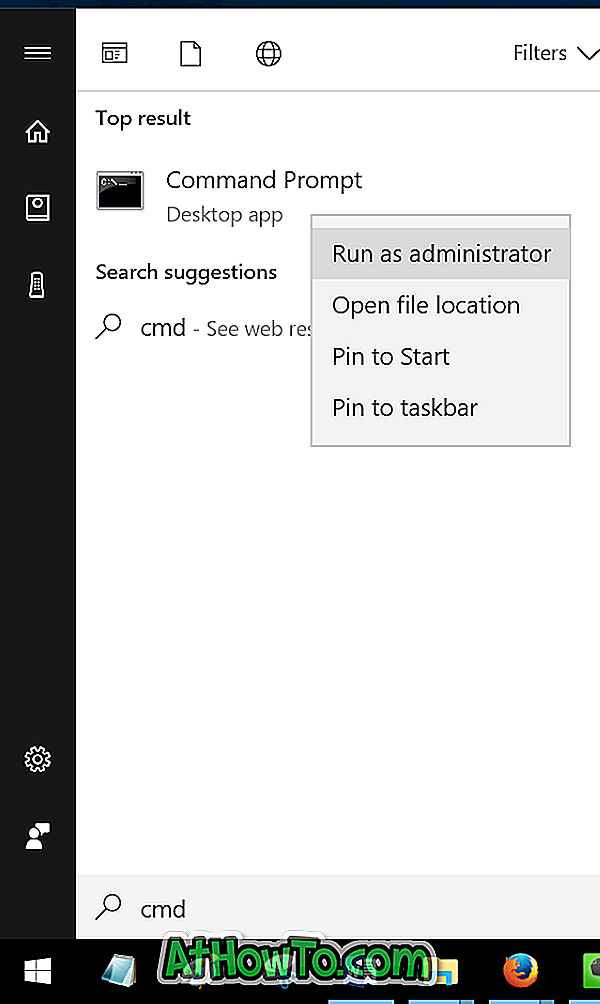
Bước 2: Trong Dấu nhắc lệnh nâng cao, nhập lệnh sau rồi nhấn phím Enter.
DISM.exe / Trực tuyến / Dọn dẹp hình ảnh / Khôi phục sức khỏe
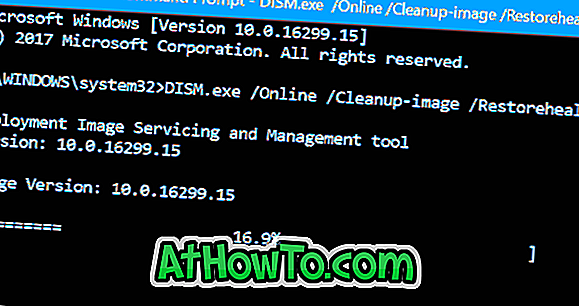
Windows 10 có thể mất vài phút để hoàn thành thao tác. Bạn sẽ nhận được hoạt động Khôi phục lại thành công khi hoàn thành thông báo.
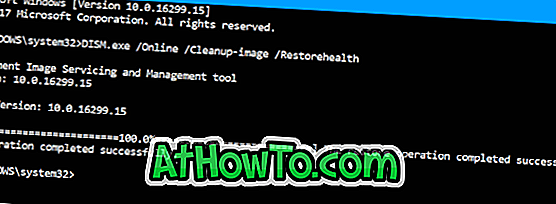
Bước 3: Tiếp theo, gõ lệnh sau rồi nhấn phím Enter.
sfc / scannow
Một lần nữa, lệnh này cũng sẽ mất vài phút để hoàn thành thao tác. Nếu các tệp bị hỏng được tìm thấy, lệnh sẽ tự động sửa chữa chúng.

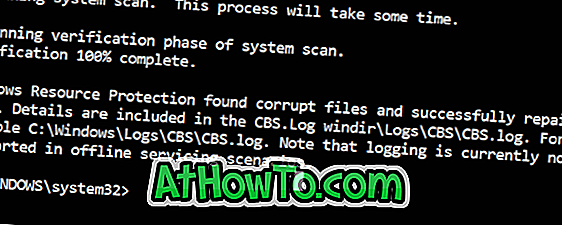
Mẹo: Nếu việc sửa chữa các tệp hệ thống không thể khắc phục sự cố, bạn có thể thử khôi phục Windows 10 về ngày trước đó.













